Edraw サポートセンター
描画ページを切り取る
EdrawMaxは、画面キャプチャオプションを搭載しており、選択した範囲のスクリーンショットを取ることができます。それに加えて、選択された範囲をドラッグするだけで、任意の場所から別の場所へ簡単に移動させることもできます。
1. EdrawMaxの描画ページ上にファイルを開く、または新しいダイアグラムを作成します。
2. お使いのシステムで、ツール > 画面をキャプチャを選択します。画面をキャプチャとウィンドウを非表示にして画面をキャプチャするの2つのオプションが表示されます。
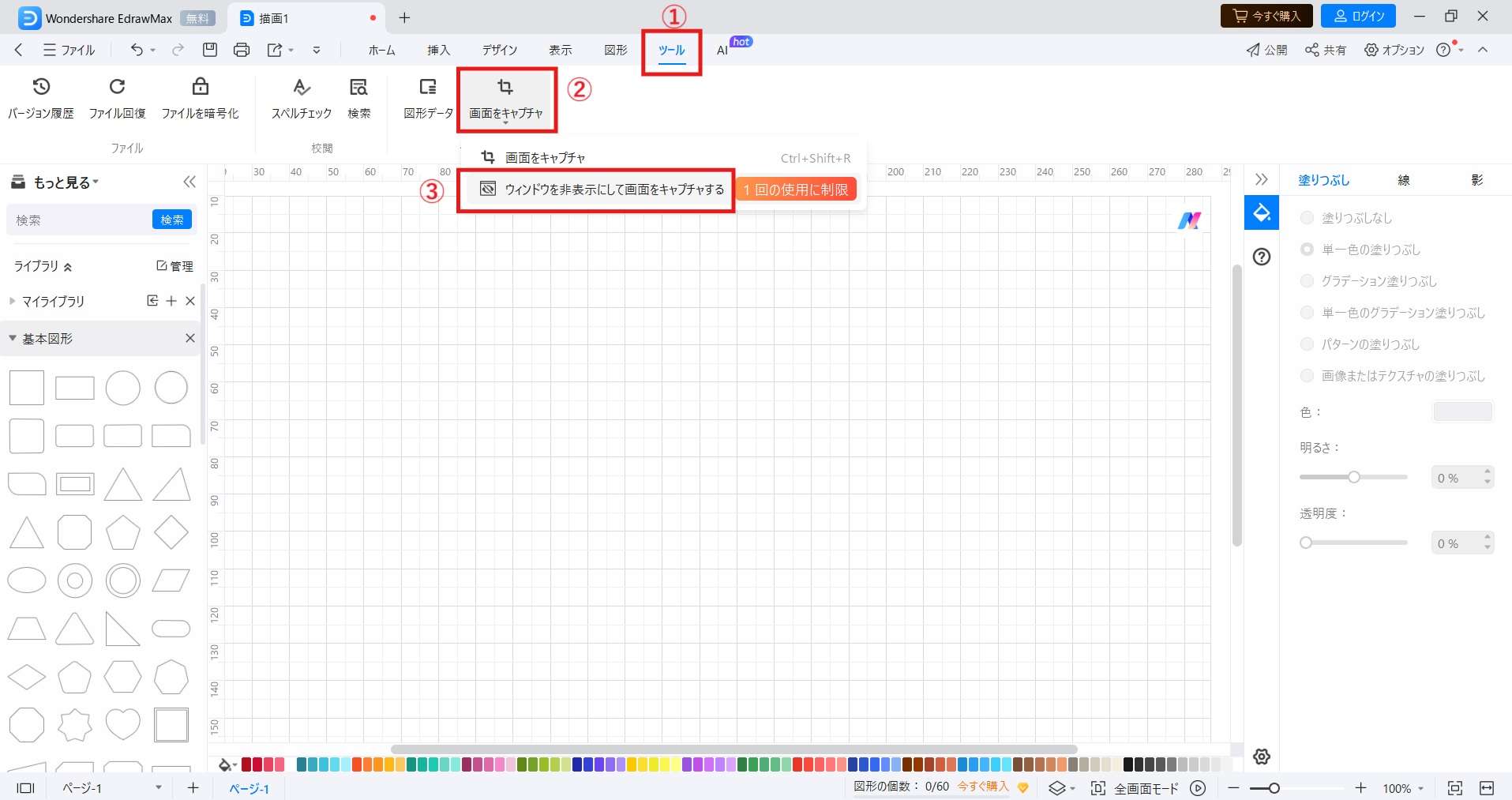
画面をキャプチャ: ツール > 画面をキャプチャ > 画面をキャプチャを選択します。そして、スクリーンショットをキャプチャしたい範囲に、マウスポインタを画面を横切るようにしてドラッグします。
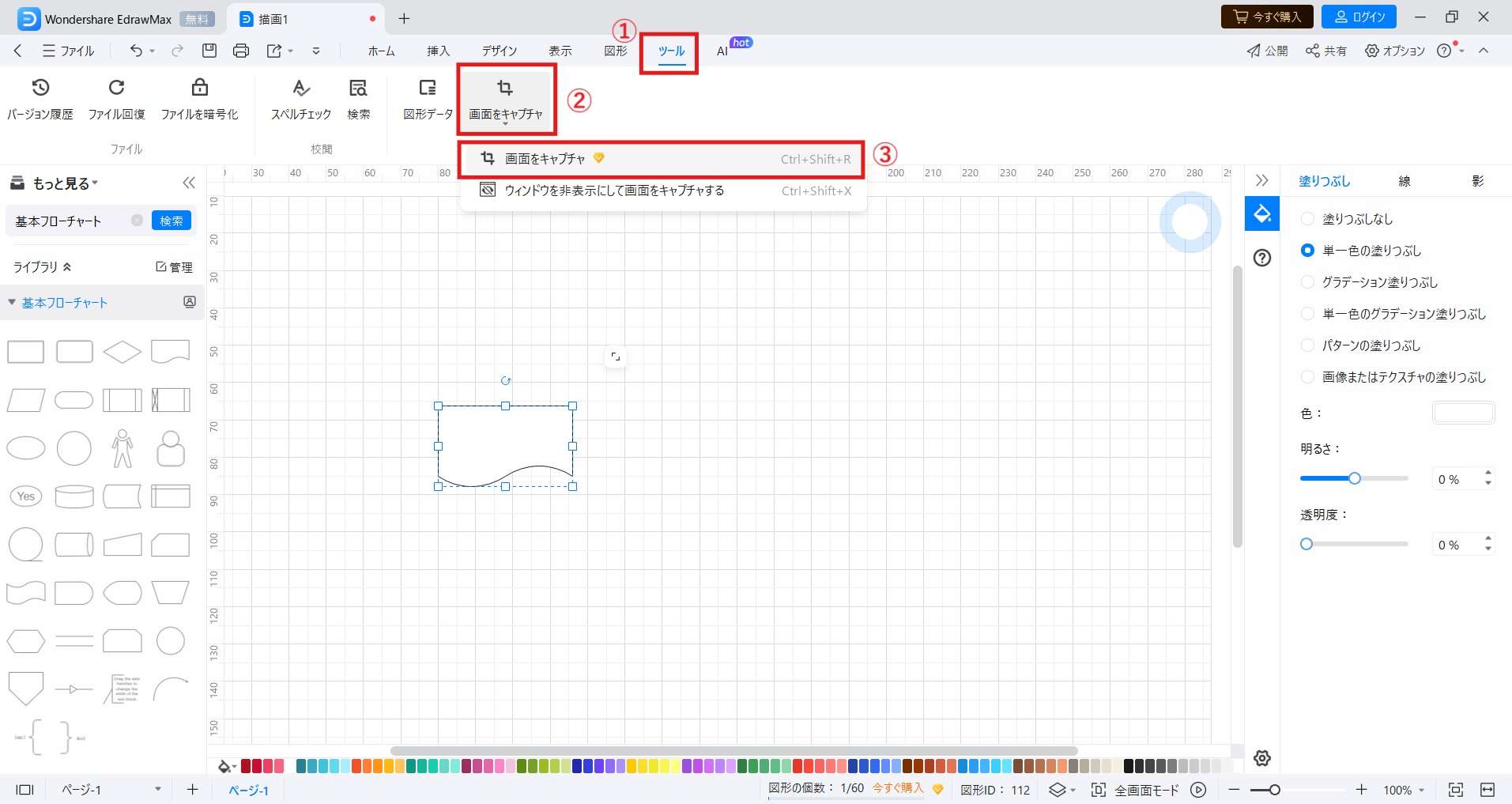
ウィンドウを非表示にして画面をキャプチャする: お使いのラップトップやシステム上のコンテンツをEdrawMaxの描画ページに載せたい場合は、このオプションを選びます。ツール > 画面をキャプチャ > ウィンドウを非表示にして画面をキャプチャするを選択します。これにより、EdrawMaxのウィンドウが閉じ、画面上に出ているものが表示されます。
キャプチャしたい範囲にマウスをドラッグします。マウスを離すとコンテンツが取り込まれ、EdrawMaxの描画ページにそのままペーストされます。
注:画面がキャプチャされると、新しいポップアップが現れ、以下のようなさまざまなオプションが表示されます。
やり直す:現在のキャプチャを破棄し、画面キャプチャをすべてやり直します。
シェープ、線、テキストツール:正方形/長方形、円/楕円、線などのシェープを描いたり、キャプチャした画面の写真にテキストを追加したりすることができます。
コピー:キャプチャした画像を直ちにクリップボードにコピーします。
キャンセル:キャプチャを直ちに破棄し、画面をキャプチャモードを終了します。
OK:キャプチャを承諾し、描画ページにスクリーンショットを表示させます。